🔖
【Android】Android Studioプロジェクトの名前を変更する
前置き
プロジェクトを作った後、名前を変更したいときがあると思います。
作った直後なら、現プロジェクトを破棄して新規でプロジェクトを作成すればいいのですが、ある程度作成を進めた後であれば面倒な作業になると思います。
今回は、Android Studioのプロジェクトの名前を変更する方法をまとめたいと思います。
この手順で、パッケージ名・プロジェクト名・アプリ名を変更することができます。
本題
環境
- Android Studio 4.2.1
手順
変更前の名前を(旧○○)、変更後の名前を(新○○)と表記します。
また、一応プロジェクトのバックアップは取ってください。
- Android Studioの左側にあるディレクトリツリー(Project)から「app/src/main/java/(旧パッケージ名)」を開きます。
- パッケージ名のディレクトリを右クリックして「Refactor」→「Rename...」をクリックします。複数のディレクトリに影響が出る趣旨のWarningが出ますので「Rename package」をクリックします。
- 変更したいパッケージ名に書き換え、「Refactor」をクリックします。
- 「Edit」→「Find」→「Replace in Path...」(Shift+Ctrl+R)(Shift+Command+R)を開きます。
- オプション「大文字と小文字を区別する」を有効にして、旧パッケージ名を新パッケージ名でReplaceします。
- オプション「大文字と小文字を区別する」を有効にして、旧アプリ名を新アプリ名でReplaceします。
- (6.でReplaceされなかった場合)「.idea/name」を開き、アプリ名を変更します。
- 「.idea/modules/(旧アプリ名).iml」を「(新アプリ名).iml」へ名前を変更します。
- 「.idea/modules/app/(旧アプリ名).app.iml」を「(新アプリ名).app.iml」へ名前を変更します。
- 「Build」→「Clean Project」をクリックします。
- Android Studioを閉じ、プロジェクトのルートディレクトリの名前を新プロジェクト名に変更します。
- Android EmulatorやAndroid実機等に残っている旧アプリを削除します。
- (必要であれば)Gitの設定を変更します。
これで変更完了です。
もう少し単純にできればいいんですけどねえ...

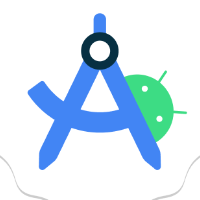
Discussion